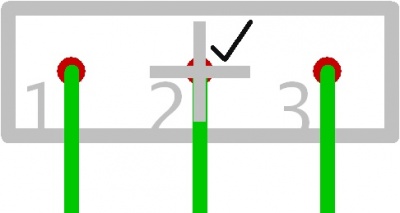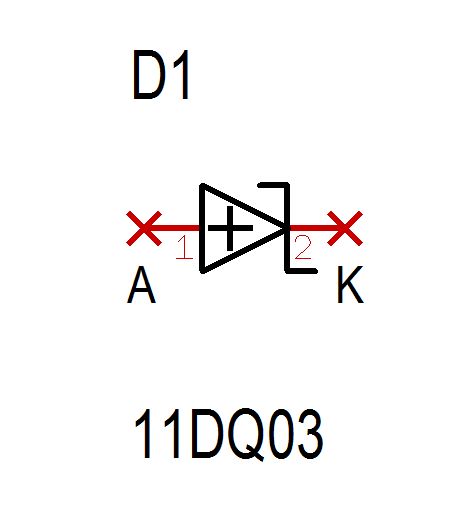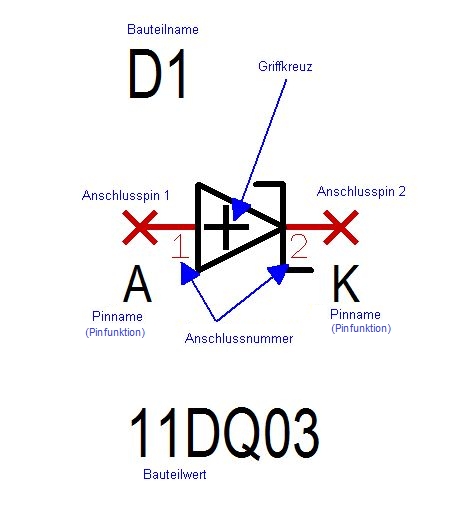Symbol: Unterschied zwischen den Versionen
| (13 dazwischenliegende Versionen desselben Benutzers werden nicht angezeigt) | |||
| Zeile 1: | Zeile 1: | ||
== Allgemeines == | == Allgemeines == | ||
Ein Symbol importieren Sie in den Schaltplan aus | Ein Symbol importieren Sie in den Schaltplan aus der Bauteildatenbank mittels dieses Tools: [[Bild:InsertComponent.jpg]] oder über [[Schaltplanmenü Bauteile]] / Symbole importieren<br><br> Ein Symbol ist die schaltplanmäßige Abbildung eines Bauteils oder eines Teils davon, z. B. eines Gatters. Es besteht aus seinem Griff (kl. Kreuz, [[Griffkreuz]]), seinem Bauteilkörper (evtl. mit Bauteilname, Bauteilwert und ggf. Pinnamen) und aus den entsprechenden Anschlüssen (Pins), jeweils mit Anschlussnummer. Das Symbol gehört fest zu einem [[Bauteil]]. | ||
Hier sehen Sie das Symbol einer Diode, rechts die Benennung der Bestandteile:<br><br><br> | Hier sehen Sie das Symbol einer Diode, rechts die Benennung der Bestandteile:<br><br><br> | ||
| Zeile 9: | Zeile 9: | ||
== Symbol importieren == | == Symbol importieren == | ||
[[Bild:InsertComponent.jpg]] | [[Bild:InsertComponent.jpg]] oder [Einfg] oder [e]<br><br> | ||
Um das Symbol (oder mehrere Symbole) eines Bauteils in den Schaltplan einzufügen, drücken Sie die Taste '''[Einfg]''' oder '''[e]''' oder das oben stehende | Um das Symbol (oder mehrere Sub-Symbole) eines Bauteils in den Schaltplan einzufügen, drücken Sie die Taste '''[Einfg]''' oder '''[e]''' oder das oben stehende Icon in der Werkzeugleiste des Schaltplanfensters. Die sich öffnende [[Bauteildatenbank]] bietet verschiedene Möglichkeiten, ein bestimmtes Bauteil zu finden.<br><br> | ||
Suchen Sie den Bauteilnamen im Tab "Bauteile". Gegebenenfalls bedienen Sie die [[Bauteildatenbank#Die_Suche_anhand_von_Parametern_oder_sonstigen_Filtern.2C_parametrische_Suche|"Parametrische Suche..."]]. | Suchen Sie den Bauteilnamen im Tab "Bauteile". Gegebenenfalls bedienen Sie die [[Bauteildatenbank#Die_Suche_anhand_von_Parametern_oder_sonstigen_Filtern.2C_parametrische_Suche|"Parametrische Suche..."]]. Alle Bauteile befinden sich lokal auf Ihrem Rechner in einer SQLite Datenbank. Eigene Bibliotheken aus früheren Editionen können in die Datenbank konvertiert werden. Wenn Sie mit mehreren Mitarbeitern auf eine einzige Bauteildatenbank zureifen möchten, empfiehlt es sich, diese als [[MySQL|MySQL-Datenbank]] aufzusetzen.<br><br> | ||
[[Bild:Bauteil_imp_Dlg_Datenbank.jpg|600px|Dialog:TARGET3001! Bauteile|left]] | [[Bild:Bauteil_imp_Dlg_Datenbank.jpg|600px|Dialog:TARGET3001! Bauteile|left]] | ||
'''Dieser Importdialog (=Bauteilbrowser) ist die Haupt-Oberfläche der Bauteildatenbank.'''<br><br>Wenn Sie den Importdialog durch "Bauteil importieren" bestätigt haben, wird das Symbol des Bauteils in Ihren Schaltplan eingefügt. Das Symbol hängt schemenhaft am Cursor ("Verschiebe-Modus") und kann durch Betätigung von [[Maustastenbelegung|'''M1''']] beliebig oft platziert werden. Wenn das Symbol aus mehreren Sub-Symbolen besteht (Gatter), werden diese aufeinander folgend per Mausklick abgesetzt.'''Sie werden das Bauteil wieder los in dem Sie [[Maustastenbelegung|'''M12''']] gleichzeitig drücken oder die Taste [Esc]'''. Klicken Sie [[Maustastenbelegung|'''M2''']], um das Symbol mit dem eingestellten Drehwinkel zu drehen. Dem Bauteil wird automatisch ein fortlaufender Ordnungsname gegeben (bei diesem Temperatursensor z. B. IC1).<br><br> | '''Dieser Importdialog (=Bauteilbrowser) ist die Haupt-Oberfläche der Bauteildatenbank.'''<br><br>Wenn Sie den Importdialog durch "Bauteil importieren" bestätigt haben, wird das Symbol des Bauteils in Ihren Schaltplan eingefügt. Das Symbol hängt schemenhaft am Cursor ("Verschiebe-Modus") und kann durch Betätigung von [[Maustastenbelegung|'''M1''']] beliebig oft platziert werden. Wenn das Symbol aus mehreren Sub-Symbolen besteht (Gatter), werden diese aufeinander folgend per Mausklick abgesetzt.'''Sie werden das Bauteil wieder los in dem Sie [[Maustastenbelegung|'''M12''']] gleichzeitig drücken oder die Taste [Esc]'''. Klicken Sie [[Maustastenbelegung|'''M2''']], um das Symbol mit dem eingestellten Drehwinkel zu drehen. Dem Bauteil wird automatisch ein fortlaufender Ordnungsname gegeben (bei diesem Temperatursensor z. B. IC1).<br><br> | ||
Ein Rechtsklick auf eine der drei Bauteilzeichnungen öffnet ein Kontextmenü, das u.a. die Modifikation des jeweiligen Bildes erlaubt.<br><br> | Ein Rechtsklick auf eine der drei Bauteilzeichnungen öffnet ein Kontextmenü, das u.a. die Modifikation des jeweiligen Bildes erlaubt.<br><br> | ||
Umfasst das Symbol auch Texte, werden folgende Ersetzungen vorgenommen: Der Name "!BAUTEIL" oder ein als Bauteilname gespeicherter Text wird durch den Bauteilordnungsnamen ersetzt (IC1, D1, R1...); der Name "!SYMBOL" oder ein als Symbolname gespeicherter Text wird durch den Symbolnamen ersetzt (z. B. IC1a bei einem IC mit mehreren Gattern a, b, c, ...); der Name "!WERT" oder ein als Bauteilwert gespeicherter Text wird durch den Bauteilwert ersetzt (hier: LM45). Den Bauteilwert "LM45" könnten Sie nachträglich ändern, indem Sie mit [[Maustastenbelegung|'''M11''']] auf das Symbolkreuz klicken.<br><br><br> | Umfasst das Symbol auch Texte, werden folgende Ersetzungen vorgenommen: Der Name "!BAUTEIL" oder ein als Bauteilname gespeicherter Text wird durch den Bauteilordnungsnamen ersetzt (IC1, D1, R1...); der Name "!SYMBOL" oder ein als Symbolname gespeicherter Text wird durch den Symbolnamen ersetzt (z. B. IC1a bei einem IC mit mehreren Gattern a, b, c, ...); der Name "!WERT" oder ein als Bauteilwert gespeicherter Text wird durch den Bauteilwert ersetzt (hier: LM45). Den Bauteilwert "LM45" könnten Sie nachträglich ändern, indem Sie mit [[Maustastenbelegung|'''M11''']] auf das Symbolkreuz klicken.<br><br><br> | ||
[mailto:target@ibfriedrich.com?Subject=Der%20Text%20im%20Subject Zu diesem Thema habe ich eine Frage] | [mailto:target@ibfriedrich.com?Subject=Der%20Text%20im%20Subject Zu diesem Thema habe ich eine Frage]<br> | ||
<br><br><br> | |||
== Symbol ändern == | == Symbol ändern == | ||
| Zeile 34: | Zeile 27: | ||
Die '''Position''' wird bestimmt durch die x-y- Koordinaten des Griffkreuzes.<br> | Die '''Position''' wird bestimmt durch die x-y- Koordinaten des Griffkreuzes.<br> | ||
Die '''Symbolnummer''' sollte für jedes Bauteil mit 1 beginnen.<br> | Die '''Symbolnummer''' sollte für jedes Bauteil mit 1 beginnen.<br> | ||
Das '''Suffix''' ist das Namensanhängsel für dieses Sub-Symbol (z.B. das "a" bei IC1a), sofern es sich | Das '''Suffix''' ist das Namensanhängsel für dieses Sub-Symbol (z.B. das "a" bei IC1a), sofern es sich beim IC1 um eines mit mehreren Gattern a, b, c... handelt. Symbolnummer und Suffix werden von TARGET 3001! bei jedem Symbol erzeugen weitergezählt.<br> | ||
Die '''Tauschnummer''' kann nur nachträglich durch Ändern für jedes Symbol einzeln eingetragen werden. Ein von Null abweichender Wert bedeutet: Symbole die später in einem Bauteil die gleiche Tauschnummer haben, können gegeneinander ausgetauscht werden (Symboltausch, Gattertausch).<br> | Die '''Tauschnummer''' kann nur nachträglich durch Ändern für jedes Symbol einzeln eingetragen werden. Ein von Null abweichender Wert bedeutet: Symbole die später in einem Bauteil die gleiche Tauschnummer haben, können gegeneinander ausgetauscht werden (Symboltausch, Gattertausch).<br> | ||
'''Seite:''' Die Schaltplanseite, auf der das Symbol sich momentan befindet.<br> | '''Seite:''' Die Schaltplanseite, auf der das Symbol sich momentan befindet.<br> | ||
'''Einfügen:''' Die Eintragung "'''Automatisch als nächstes einfügen'''" bedeutet, das Teil-Symbol (z. B. eines von mehreren Gattern) wird beim nächsten "Symbol importieren" in den Schaltplan geholt. Dieses Merkmal wird für normale Gatter und für Bauteile, die ohnehin nur aus einem Symbol bestehen, verwendet. Sind alle "als nächstes"-Symbole eines Bauteils aufgebraucht, wird ein weiteres Bauteil zu importieren begonnen. "'''Extra als Rest einfügen'''" bedeutet, das Symbol wird nur auf Nachfrage mit der Funktion "Reste von Bauteilen importieren..." (im Schaltplanmenü "Bauteile") in den Schaltplan geholt. Dieses Merkmal wird z. B. für Versorgungssymbole verwendet. '''Achtung:''' Mindestens ein Symbol muss die Eigenschaft "als nächstes" haben, sonst ist das Bauteil komplett unbrauchbar!<br> | '''Einfügen:''' Die Eintragung "'''Automatisch als nächstes einfügen'''" bedeutet, das Teil-Symbol (z. B. eines von mehreren Gattern) wird beim nächsten "Symbol importieren" in den Schaltplan geholt. Dieses Merkmal wird für normale Gatter und für Bauteile, die ohnehin nur aus einem Symbol bestehen, verwendet. Sind alle "als nächstes"-Symbole eines Bauteils aufgebraucht, wird ein weiteres Bauteil zu importieren begonnen. "'''Extra als Rest einfügen'''" bedeutet, das Symbol wird nur auf Nachfrage mit der Funktion "Reste von Bauteilen importieren..." (im Schaltplanmenü "Bauteile") in den Schaltplan geholt. Dieses Merkmal wird z. B. für Versorgungssymbole verwendet. '''Achtung:''' Mindestens ein Symbol muss die Eigenschaft "als nächstes" haben, sonst ist das Bauteil komplett unbrauchbar!<br> | ||
'''Bauteil:''' Diese Zeile beinhaltet den Bauteilnamen, den Bauteilwert und den Gehäusevorschlag. Der Bauteilname besteht aus dem Präfix und der | '''Bauteil:''' Diese Zeile beinhaltet den Bauteilnamen, den Bauteilwert und den Gehäusevorschlag. Der Bauteilname besteht aus dem '''Präfix''' und der Bauteil'''nummer'''. Ein anderer '''Wert''' oder '''Typ''' lässt sich wählen.<br> | ||
'''Varianten:''' TARGET 3001! kann bis 256 Bestückungsvarianten verwalten. Ob dieses Bauteil in mehreren Bestückungsvarianten erscheint, sehen Sie hier.<br> | '''Varianten:''' TARGET 3001! kann bis 256 Bestückungsvarianten verwalten. Ob dieses Bauteil in mehreren Bestückungsvarianten erscheint, sehen Sie hier.<br> | ||
'''Eigenschaften:''' Der wichtigste Informationspool eines Bauteils, ebenso sein '''Datenblatt''' -Link.<br> | '''Eigenschaften:''' Der wichtigste Informationspool eines Bauteils, ebenso sein '''Datenblatt''' -Link.<br> | ||
'''Simulationswerte:''' Ob ein Bauteil ein Simulationsmodell hat und wenn ja welches, erfahren Sie hier. Sollte es keines haben, finden Sie Informationen, wie man ein Simulationsmodell findet resp. dem Bauteil beifügt.<br> | '''Simulationswerte:''' Ob ein Bauteil ein Simulationsmodell hat und wenn ja welches, erfahren Sie hier. Sollte es keines haben, finden Sie Informationen, wie man ein Simulationsmodell findet resp. dem Bauteil beifügt.<br> | ||
'''Name ein-/ausblenden:''', '''Wert ein-/ausblenden:''' diese beiden Knöpfe sind selbstredend. Mann kann Bauteilname und Bauteilwert auch einfach mit der [Entf]-Taste löschen, um sie später mittels der Funktion ''Bauteilname bzw. Bauteilwert'' im Text-Dialog wieder herein zu holen.<br> | '''Name ein-/ausblenden:''', '''Wert ein-/ausblenden:''' diese beiden Knöpfe sind selbstredend. Mann kann Bauteilname und Bauteilwert auch einfach mit der [Entf]-Taste löschen, um sie später mittels der Funktion ''Bauteilname bzw. Bauteilwert'' im Text-Dialog wieder herein zu holen.<br> | ||
'''Bauteil-Info:''' Wenn eine Bestellnummer des Bauteils bei diversen Lieferanten bekannt (in den Bauteileigenschaften hinterlegt) ist, finden Sie sie hier. | '''Bauteil-Info:''' Wenn eine Bestellnummer des Bauteils bei diversen Lieferanten bekannt (in den Bauteileigenschaften hinterlegt) ist, finden Sie sie hier.<br><br><br> | ||
[[Häkchen_vor_Eigenschaften|Was bedeuten die Häkchen vor den jeweiligen Einträgen?]]<br><br> | |||
[mailto:target@ibfriedrich.com?Subject=Der%20Text%20im%20Subject Zu diesem Thema habe ich eine Frage] | [mailto:target@ibfriedrich.com?Subject=Der%20Text%20im%20Subject Zu diesem Thema habe ich eine Frage] | ||
<br><br><br> | <br><br><br> | ||
Aktuelle Version vom 3. Mai 2019, 13:37 Uhr
Allgemeines
Ein Symbol importieren Sie in den Schaltplan aus der Bauteildatenbank mittels dieses Tools: ![]() oder über Schaltplanmenü Bauteile / Symbole importieren
oder über Schaltplanmenü Bauteile / Symbole importieren
Ein Symbol ist die schaltplanmäßige Abbildung eines Bauteils oder eines Teils davon, z. B. eines Gatters. Es besteht aus seinem Griff (kl. Kreuz, Griffkreuz), seinem Bauteilkörper (evtl. mit Bauteilname, Bauteilwert und ggf. Pinnamen) und aus den entsprechenden Anschlüssen (Pins), jeweils mit Anschlussnummer. Das Symbol gehört fest zu einem Bauteil.
Hier sehen Sie das Symbol einer Diode, rechts die Benennung der Bestandteile:
Symbol importieren
Um das Symbol (oder mehrere Sub-Symbole) eines Bauteils in den Schaltplan einzufügen, drücken Sie die Taste [Einfg] oder [e] oder das oben stehende Icon in der Werkzeugleiste des Schaltplanfensters. Die sich öffnende Bauteildatenbank bietet verschiedene Möglichkeiten, ein bestimmtes Bauteil zu finden.
Suchen Sie den Bauteilnamen im Tab "Bauteile". Gegebenenfalls bedienen Sie die "Parametrische Suche...". Alle Bauteile befinden sich lokal auf Ihrem Rechner in einer SQLite Datenbank. Eigene Bibliotheken aus früheren Editionen können in die Datenbank konvertiert werden. Wenn Sie mit mehreren Mitarbeitern auf eine einzige Bauteildatenbank zureifen möchten, empfiehlt es sich, diese als MySQL-Datenbank aufzusetzen.
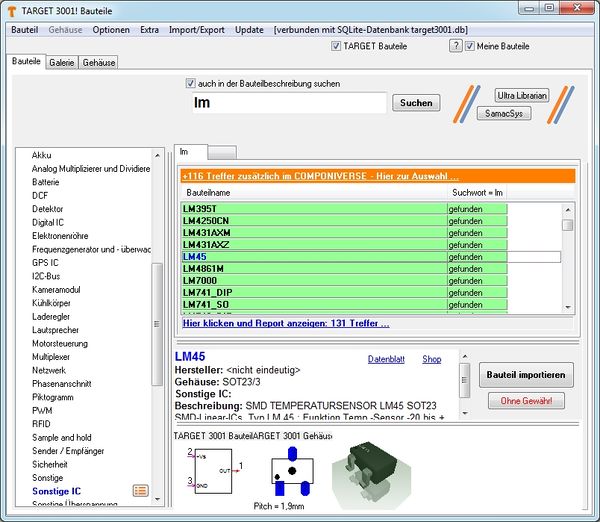
Dieser Importdialog (=Bauteilbrowser) ist die Haupt-Oberfläche der Bauteildatenbank.
Wenn Sie den Importdialog durch "Bauteil importieren" bestätigt haben, wird das Symbol des Bauteils in Ihren Schaltplan eingefügt. Das Symbol hängt schemenhaft am Cursor ("Verschiebe-Modus") und kann durch Betätigung von M1 beliebig oft platziert werden. Wenn das Symbol aus mehreren Sub-Symbolen besteht (Gatter), werden diese aufeinander folgend per Mausklick abgesetzt.Sie werden das Bauteil wieder los in dem Sie M12 gleichzeitig drücken oder die Taste [Esc]. Klicken Sie M2, um das Symbol mit dem eingestellten Drehwinkel zu drehen. Dem Bauteil wird automatisch ein fortlaufender Ordnungsname gegeben (bei diesem Temperatursensor z. B. IC1).
Ein Rechtsklick auf eine der drei Bauteilzeichnungen öffnet ein Kontextmenü, das u.a. die Modifikation des jeweiligen Bildes erlaubt.
Umfasst das Symbol auch Texte, werden folgende Ersetzungen vorgenommen: Der Name "!BAUTEIL" oder ein als Bauteilname gespeicherter Text wird durch den Bauteilordnungsnamen ersetzt (IC1, D1, R1...); der Name "!SYMBOL" oder ein als Symbolname gespeicherter Text wird durch den Symbolnamen ersetzt (z. B. IC1a bei einem IC mit mehreren Gattern a, b, c, ...); der Name "!WERT" oder ein als Bauteilwert gespeicherter Text wird durch den Bauteilwert ersetzt (hier: LM45). Den Bauteilwert "LM45" könnten Sie nachträglich ändern, indem Sie mit M11 auf das Symbolkreuz klicken.
Zu diesem Thema habe ich eine Frage
Symbol ändern
Sie gelangen zu diesem Dialog durch Doppelklick auf das Griffkreuz eines im Schaltplan abgesetzten Symbols. Hier werden die Eigenschaften von im Schaltplan vorhandenen Symbolen geändert.
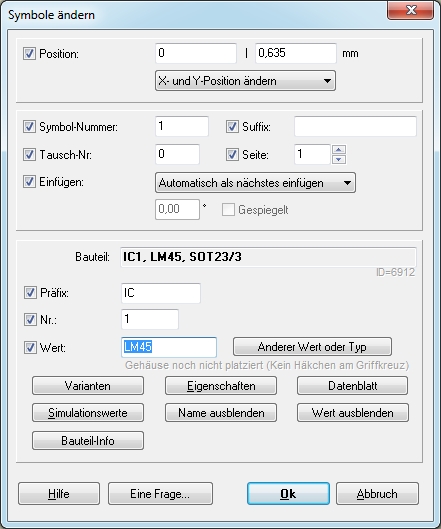
Die Position wird bestimmt durch die x-y- Koordinaten des Griffkreuzes.
Die Symbolnummer sollte für jedes Bauteil mit 1 beginnen.
Das Suffix ist das Namensanhängsel für dieses Sub-Symbol (z.B. das "a" bei IC1a), sofern es sich beim IC1 um eines mit mehreren Gattern a, b, c... handelt. Symbolnummer und Suffix werden von TARGET 3001! bei jedem Symbol erzeugen weitergezählt.
Die Tauschnummer kann nur nachträglich durch Ändern für jedes Symbol einzeln eingetragen werden. Ein von Null abweichender Wert bedeutet: Symbole die später in einem Bauteil die gleiche Tauschnummer haben, können gegeneinander ausgetauscht werden (Symboltausch, Gattertausch).
Seite: Die Schaltplanseite, auf der das Symbol sich momentan befindet.
Einfügen: Die Eintragung "Automatisch als nächstes einfügen" bedeutet, das Teil-Symbol (z. B. eines von mehreren Gattern) wird beim nächsten "Symbol importieren" in den Schaltplan geholt. Dieses Merkmal wird für normale Gatter und für Bauteile, die ohnehin nur aus einem Symbol bestehen, verwendet. Sind alle "als nächstes"-Symbole eines Bauteils aufgebraucht, wird ein weiteres Bauteil zu importieren begonnen. "Extra als Rest einfügen" bedeutet, das Symbol wird nur auf Nachfrage mit der Funktion "Reste von Bauteilen importieren..." (im Schaltplanmenü "Bauteile") in den Schaltplan geholt. Dieses Merkmal wird z. B. für Versorgungssymbole verwendet. Achtung: Mindestens ein Symbol muss die Eigenschaft "als nächstes" haben, sonst ist das Bauteil komplett unbrauchbar!
Bauteil: Diese Zeile beinhaltet den Bauteilnamen, den Bauteilwert und den Gehäusevorschlag. Der Bauteilname besteht aus dem Präfix und der Bauteilnummer. Ein anderer Wert oder Typ lässt sich wählen.
Varianten: TARGET 3001! kann bis 256 Bestückungsvarianten verwalten. Ob dieses Bauteil in mehreren Bestückungsvarianten erscheint, sehen Sie hier.
Eigenschaften: Der wichtigste Informationspool eines Bauteils, ebenso sein Datenblatt -Link.
Simulationswerte: Ob ein Bauteil ein Simulationsmodell hat und wenn ja welches, erfahren Sie hier. Sollte es keines haben, finden Sie Informationen, wie man ein Simulationsmodell findet resp. dem Bauteil beifügt.
Name ein-/ausblenden:, Wert ein-/ausblenden: diese beiden Knöpfe sind selbstredend. Mann kann Bauteilname und Bauteilwert auch einfach mit der [Entf]-Taste löschen, um sie später mittels der Funktion Bauteilname bzw. Bauteilwert im Text-Dialog wieder herein zu holen.
Bauteil-Info: Wenn eine Bestellnummer des Bauteils bei diversen Lieferanten bekannt (in den Bauteileigenschaften hinterlegt) ist, finden Sie sie hier.
Was bedeuten die Häkchen vor den jeweiligen Einträgen?
Zu diesem Thema habe ich eine Frage
Symbol erstellen
Siehe Artikel: Ein einfaches Schaltplansymbol erstellen oder Ein komplexes Symbol erstellen oder Ein Symbol mit Mehrfachgatter erstellen oder allgemein Bauteilerstellung
Symbol speichern
Siehe Artikel: Bauteil exportieren, Griffkreuz oder allgemein Bauteilerstellung.
Haken am Griffkreuz
Symbol-Griffe im Schaltplan haben ein Häkchen, wenn das Bauteil bereits ein platziertes Gehäuse (Layout) hat.